Ich hatte in einem älteren Artikel die Nutzung des Yahoo Binding für Wetter Daten geschrieben. Dieses Binding wurde jedoch am 03.01.2019 entfernt und steht somit seither nicht mehr zur Verfügung. In diesem Artikel beschreibe ich die Nutzung von OpenWeatherMap mit dem kostenlosen Account.
OpenWeatherMap Vergleich Leistung und Preise
Current weather and forecasts collection
Nachfolgend die bis dato aktuelle Tabelle mit den Zugängen und Leistungen von OpenWeatherMap:
| Free | Startup | Developer | Professional | Enterprise | |
|---|---|---|---|---|---|
| Price per month Price is fixed, no other hidden costs (VAT is not included) | Free | 40 USD / month | 180 USD / month | 470 USD / month | 2,000 USD / month |
| Subscribe | Get API key and Start | Subscribe | Subscribe | Subscribe | Subscribe |
| Calls per minute (no more than) | 60 | 600 | 3,000 | 30,000 | 200,000 |
| Current weather API | ✔ | ✔ | ✔ | ✔ | ✔ |
| 4 days/hourly forecast API NEW | – | – | ✔ | ✔ | ✔ |
| 5 days/3 hour forecast API | ✔ | ✔ | ✔ | ✔ | ✔ |
| 16 days/daily forecast API | – | ✔ | ✔ | ✔ | ✔ |
| Climate forecast for 30 days NEW | – | – | ✔ | ✔ | ✔ |
| Weather maps 2.0: Current, Forecast, Historical layers | – | – | ✔ | ✔ | ✔ |
| Relief maps | – | – | ✔ | ✔ | ✔ |
| Weather maps 1.0 | ✔ | ✔ | ✔ | ✔ | ✔ |
| Bulk download | – | – | – | ✔ | ✔ |
| UV index | ✔ | ✔ | ✔ | ✔ | ✔ |
| Weather alerts | ✔ | ✔ | ✔ | ✔ | ✔ |
| Service | |||||
| Availability | 95.0% | 95.0% | 99.5% | 99.5% | 99.9% |
| SLA | – | – | – | – | ✔ |
| Weather API data update | < 2 hours | < 2 hours | < 1 hour | < 10 min | < 10 min |
| Weather maps data update | < 3 hours | < 3 hours | < 3 hours | < 3 hours | < 3 hours |
| API lifetime support | Current version | Current version | Current version | All versions | All versions |
| License for maps, APIs, and other products | CC BY-SA 4.0 | CC BY-SA 4.0 | CC BY-SA 4.0 | CC BY-SA 4.0 | CC BY-SA 4.0 or custom |
| License for data and database | ODbL | ODbL | ODbL | ODbL | ODbL or custom |
| Tech support | Helpdesk | Helpdesk | Helpdesk | Direct | Direct 24×7 |
Registrierung und API Key
Zuerst muss ein Account bei OpenWeatherMap erstellt werden, es reicht der kostenlose. Danach kann ein API-Key erstellt werden.
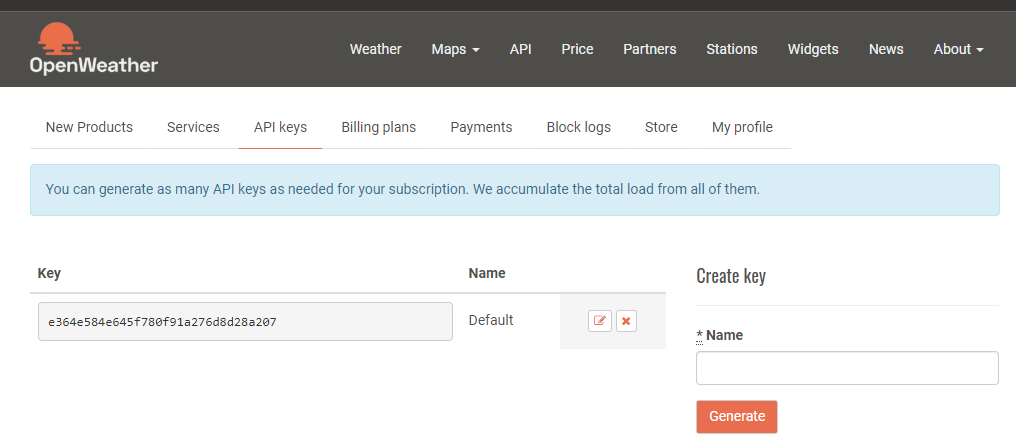
openHAB Binding OpenWeatherMap installieren
Als nächstes kann das Binding via PaperUI in openHAB installiert werden. Die Installation erfolgt unter Add-ons -> Bindings, OpenWeatherMap Binding suchen oder auswählen und rechts auf INSTALL klicken.
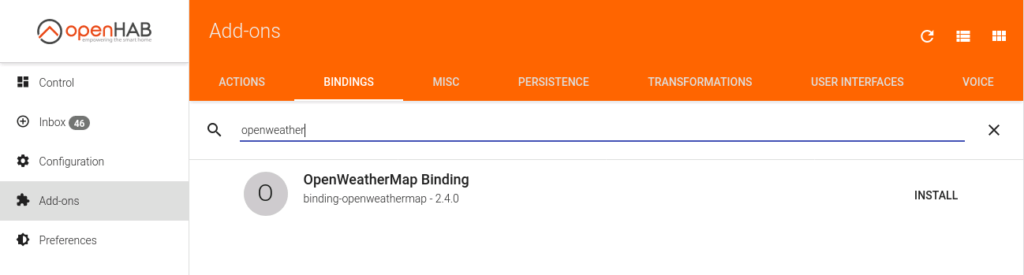
Nachdem das Binding installiert wurde, ein Blick in das Binding und die Things die es bereit stellt. Hierfür Configuration -> Bindings -> OpenWeatherMap Binding anklicken. Als Thing sind zum einen der API Key und die Wetterinformationen vorhanden.
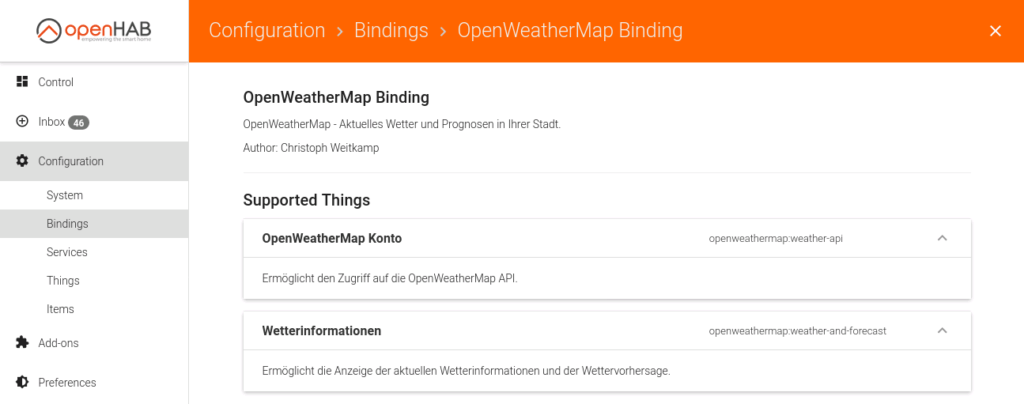
openHAB Things OpenWeatherMap hinzufügen
Als nächstes fügen wir die beiden obigen Things des OpenWeatherMap Bindings hinzu. Hierfür unter Configuration -> Things -> auf das Plus klicken:

Nun auf das OpenWeatherMap Binding klicken:

und nun die Things für die API und die Wetterinformationen entsprechend den Formularen erstellen:

Die Felder für die API sehen wie folgt aus – ic habe das Abfrageintervall vorerst auf 15min also 900s gestellt, da ich die 60 Calls pro Minute nicht ausreizen möchte und jede Anfrage eines Items zählt. Passiert dies, erhält man eine E-Mail und kann den Wert entspr. anpassen.
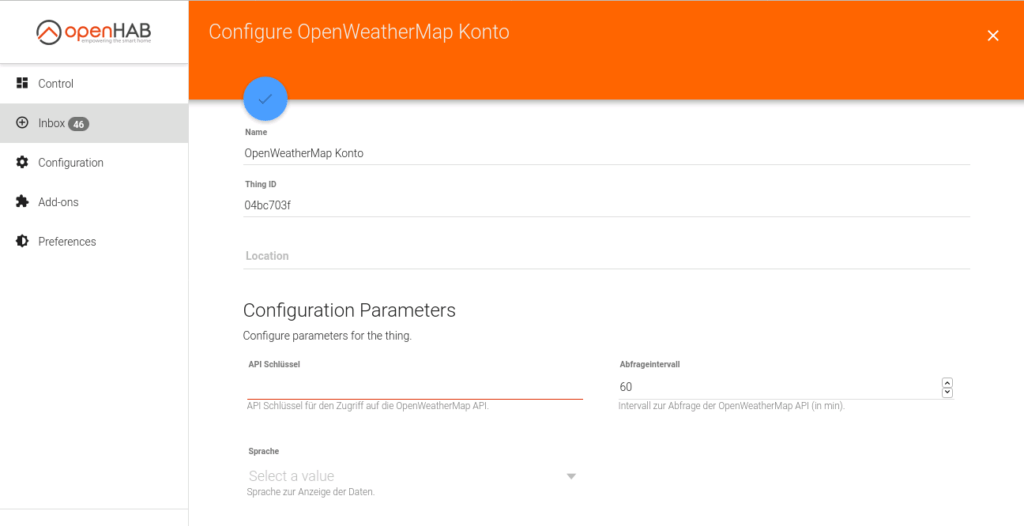
Nach dem die Eingaben mit dem Klick in den blauen Kreis übernommen wurden, wird nun das zweite Thing für die Wetterinformationen hinzugefügt. Dafür in der Inbox auf „Local weather and forecast“ klicken:
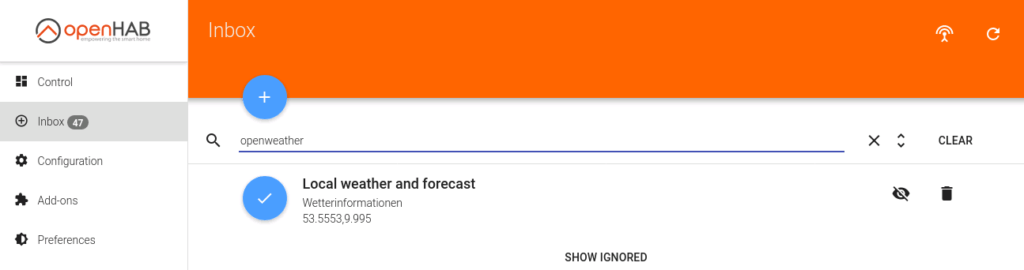
Und einen Namen für das HabPanel vergeben und auf Add As Thing klicken:
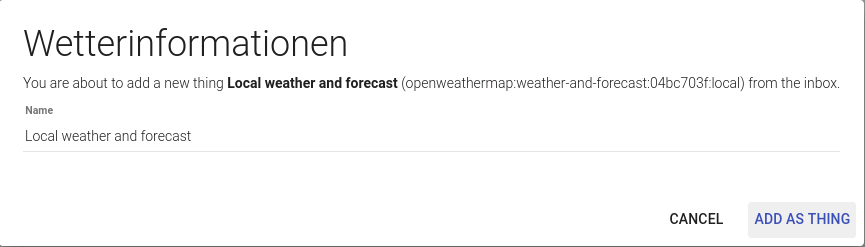
openHAB Things OpenWeatherMap konfigurieren
Bisher habe ich das Binding OpenWeatherMap und die beiden Things für die API und die Wetterinformationen und -Forceasts hinzugefügt. Der Status beider Things ist nun Online. Als nächstes muss es für den Standort konfiguriert werden. Für die Vielzahl an Parametern und dessen Konfiguration auf „Local weather and forecast“ klicken:
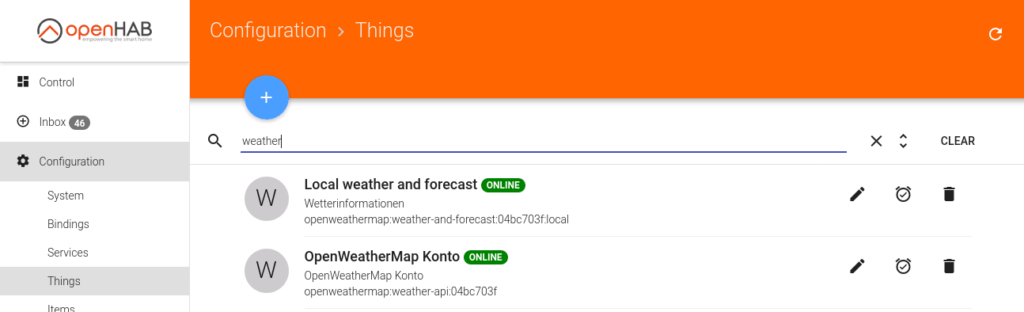
OpenWeatherMap – Ort konfigurieren
An dieser Stelle konfiguriere ich den Ort über den ich die Wetterdaten abrufen möchte. Hierfür wie zuvor geschrieben, auf „Local weather and forecast“ klicken. Danach auf den blauen Kreis mit dem Stift zum bearbeiten.
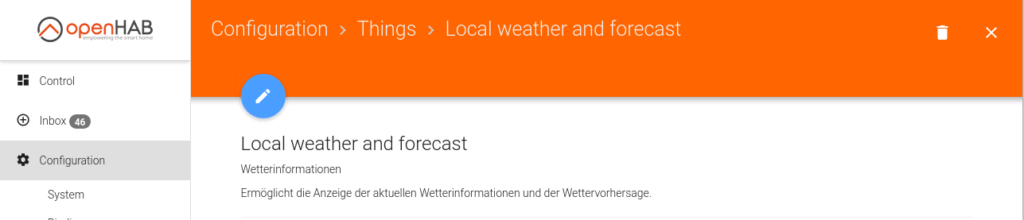
Hier kann nun der Ort (Latitude, Longitude), sowie die Anzahl der Stunden und die Anzahl der Tage für die Wettervorhersage, konfiguriert werden:
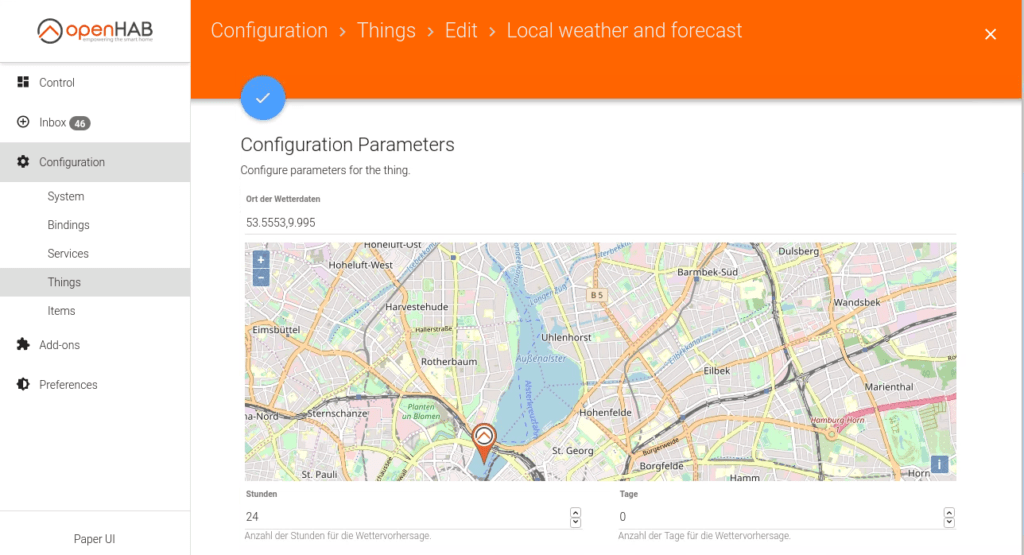
Die Einstellungen sind sehr umfangreich und je nach API-Key und Konto und dessen Funktionen unterschiedlich. Je mehr Stunden und Tage zuvor konfiguriert wurden, desto mehr Channels gibt es. Das sind die grundlegenden Channels:
- Wetterstation (Daten für den Ort)
- Aktuelles Wetter
- Wettervorhersage für x Stunden
- Wettervorhersage für heute
- Wettervorhersage für morgen
- Wettervorhersage für übermorgen
- Wettervorhersage für x Tage
- Others
Jedes der Channel liefert Informationen zu folgenden Items:
- letzte Messung
- Wetterlage
- Icon
- Temperatur
- min Temperatur
- max Temperatur
- Luftdruck
- Luftfeuchtigkeit
- Windgeschwindigkeit
- Windrichtung
- Bewölkung
- Regen
- Schnee
openHAB OpenWeatherMap – Beispiel
Nachdem ich obiges bei mir eingerichtet habe, sieht die Seite auf meinem Tab wie folgt aus. Leider hat der Forecast für weitere Tage noch nicht funktioniert… Auch fiel mir auf, dass die letzte Messung von OpenWeatherMap recht lange her sind, also nicht grade stündlich wie unten zusehen Screen vom 6.2. 12:45 Uhr, Messung vom 5.2. 22:03 Uhr ?!
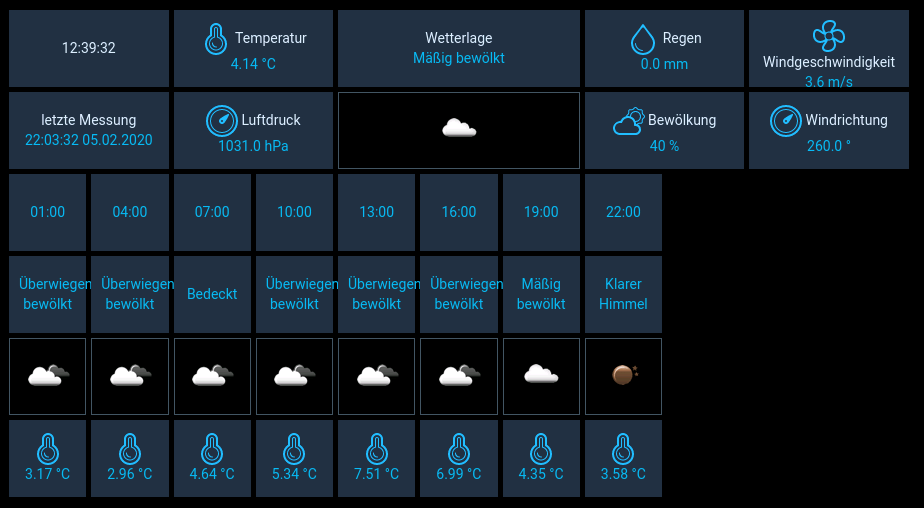
openHAB Things OpenWeatherMap Fehler Offline
Sollte wie bei mir Status: Offline stehen, kann man in seinem Konto bei OpenWeatherMap in die Blocklist schauen:
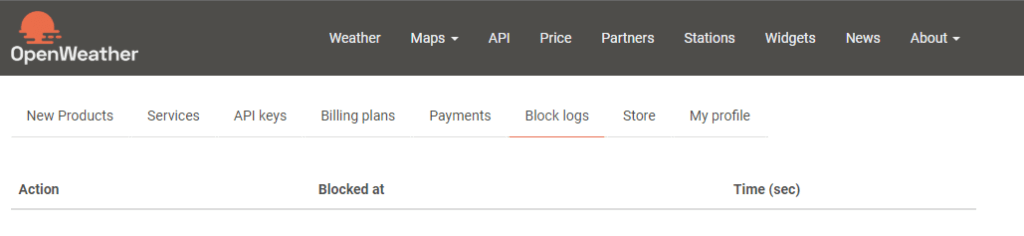
Der Status Offline erscheint auch, wenn man das zweite Thing „Local weather and forecast“ noch nicht in openHAB hinzugefügt hat.
OpenWeatherMap mehere Tage Vorschau
Hier im Kommentar fragte …. wie man die Wettervorschau auch für 7 Tage / 1 Woche einstellen kann. Ich habe mir das beim aktuellen Binding mit openHAB 3.2 nochmal angesehen und hier ein paar Gedanken:
- der Free Account erlaubt nur maximal 7 Tage bei 1.000 Calls / Tag
Test der OpenWeatherMap API Abfrage mit, lat, long und API ID bitte anpassen:
https://api.openweathermap.org/data/2.5/forecast?lat=x.x&lon=x.x&appid=xxxErgebnis:
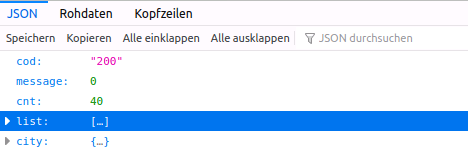
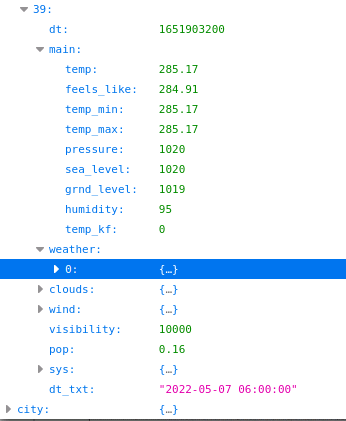
Interessiert in verschiedenste IT Themen, schreibe ich in diesem Blog über Software, Hardware, Smart Home, Games und vieles mehr. Ich berichte z.B. über die Installation und Konfiguration von Software als auch von Problemen mit dieser. News sind ebenso spannend, sodass ich auch über Updates, Releases und Neuigkeiten aus der IT berichte. Letztendlich nutze ich Taste-of-IT als eigene Dokumentation und Anlaufstelle bei wiederkehrenden Themen. Ich hoffe ich kann dich ebenso informieren und bei Problemen eine schnelle Lösung anbieten. Wer meinen Aufwand unterstützen möchte, kann gerne eine Tasse oder Pod Kaffe per PayPal spenden – vielen Dank.

Hallo,
hast du eine Lösung gefunden, dass man z.B. bis zu 7 Tage das Wetter angezeigt bekommt.
Bei mir geht es nur bis 72 Stunden.
Wenn ich Tage einstelle funktioniert es nicht.
Gruß Volker